KontrolPack ile Ağ Üzerinden Bilgisayarları Bağlayın/Kontrol Edin

KontrolPack ile ağınızdaki bilgisayarları kolayca kontrol edin. Farklı işletim sistemlerine sahip bilgisayarları zahmetsizce bağlayın ve yönetin.
BioShock Remastered, 1960'larda bir sualtı şehrine odaklanan 2007'nin hit oyunu BioShock'un yeniden yayımlanmış halidir. Bazı ince ayarlar sayesinde oyun Linux'ta mükemmel çalışıyor. PC'nizde nasıl çalıştıracağınız aşağıda açıklanmıştır.
BioShock Remastered, geliştiricilerin onu Steam'de yayınlamayı seçtikleri ve Steam Play ile kullanılmasını mümkün kıldıkları için Linux üzerinde oldukça iyi çalışıyor. Ancak, oyunun keyfini Linux'ta çıkarmak için Steam Play'e ihtiyacınız olduğundan, Linux için Steam'i nasıl kuracağımızı gözden geçirmemiz gerekecek.
Ubuntu'da Steam uygulaması, aşağıdaki Apt install komutuyla bilgisayarınıza yüklenebilir.
sudo apt steam'i kurun
On Debian Linux , Buhar elle indirerek olduğunu yüklemek için en iyi yolu DEB paketi PC'nize ve yüklemeden ziyade Debian “Non-free” yazılım deposundaki ile uğraşan.
Steam DEB paketini bilgisayarınıza indirmek için en iyi seçeneğiniz aşağıdaki wget komutunu kullanmaktır. Paketi, herhangi bir sıkı çalışma olmadan doğrudan ana klasörünüze indirecektir.
wget https://steamcdn-a.akamaihd.net/client/installer/steam.deb
İndirme işlemi tamamlandığında Steam kurulumu başlayabilir. Aşağıdaki dpkg komutunu kullanarak Steam'i Debian PC'nize yükleyin.
sudo dpkg -i steam.deb
Steam kuruluyken, bağımlılıklarla ilgilenmeniz gerekecek . Bu bağımlılıkları halletmek için aşağıdaki apt-get install -f komutunu kullanmanız gerekecek .
sudo apt-get install -f
On Arch Linux , kullanıcılar etkindir “Multilib” yazılım depo sağlanan Buhar uygulamasını kullanmak mümkün ve kullanıma hazırdır. Başlangıçta her Arch kullanıcısının "Multilib"i yoktur, bu yüzden onu nasıl kuracağımızı kısaca gözden geçirmemiz gerekecek.
/etc/pacman.confDosyanızı açın, dosyada “multilib”i bulun ve tüm # sembolünü kaldırın. Ardından, aşağıdaki komutu kullanarak pacman'i yeniden senkronize edin. Bu komut, Steam'i kurabilmeniz için “multilib” yazılım deposunu kuracaktır.
sudo pacman -Syy
“Mutlilib” kullanıma hazır olduğunda, Steam uygulamasını aşağıdaki komutla Arch Linux'a yükleyin.
sudo pacman -S buhar
Hem Fedora'da hem de OpenSUSE'de Steam uygulaması, işletim sistemiyle birlikte gelen yazılım havuzları aracılığıyla kurulabilir. Bununla birlikte, Flatpak Steam uygulaması bu işletim sistemlerinin her ikisinde de daha iyi çalışıyor gibi görünüyor, bu nedenle bu talimatları izlemenizi öneririz.
Steam'in Flatpak üzerinde çalışmasını sağlamak için öncelikle Flatpak çalışma zamanını ayarlamanız gerekir. Çalışma zamanının kurulumu kolaydır. Bilgisayarınızda çalışmasını sağlamak için Linux'ta Flatpak'in nasıl kurulacağına ilişkin kılavuzumuza gidin .
Flatpak çalışma zamanını sisteminizde yapılandırdığınızda, Steam'in Flatpak aracılığıyla kurulumu başlayabilir. Flatpak uzaktan ekleme komutunu kullanarak Flathub uygulama mağazasını kurun ve çalıştırın.
flatpak uzaktan ekleme --eğer mevcut değilse flathub https://flathub.org/repo/flathub.flatpakrepo
Flathub uygulama mağazası yapılandırıldığına ve kullanıma hazır olduğuna göre, aşağıdaki flatpak kurulum komutunu kullanarak Steam uygulamasını bilgisayarınıza yükleyebilirsiniz .
flatpak flathub com.valvesoftware.Steam'i kurun
Steam yüklüyken uygulamayı masaüstünde başlatın. Steam açıkken, kullanıcı kimlik bilgilerinizi kullanarak kullanıcı hesabınıza giriş yapın. Ardından, BioShock Remastered'ı Linux'ta oynamak için aşağıdaki adım adım talimatları izleyin!
Adım 1: Steam'i açın ve “Steam” menüsüne tıklayın. Steam menüsüne girdikten sonra, "Ayarlar"ı bulun ve Steam ayarları menüsüne erişmek için seçin.
Steam ayarları menüsünün içinde “Steam Play” bölümünü bulun ve Steam Play ayarlarına erişmek için seçin. Ardından, Steam Play'i etkinleştirmek için sayfadaki her iki kutuyu da işaretleyin.
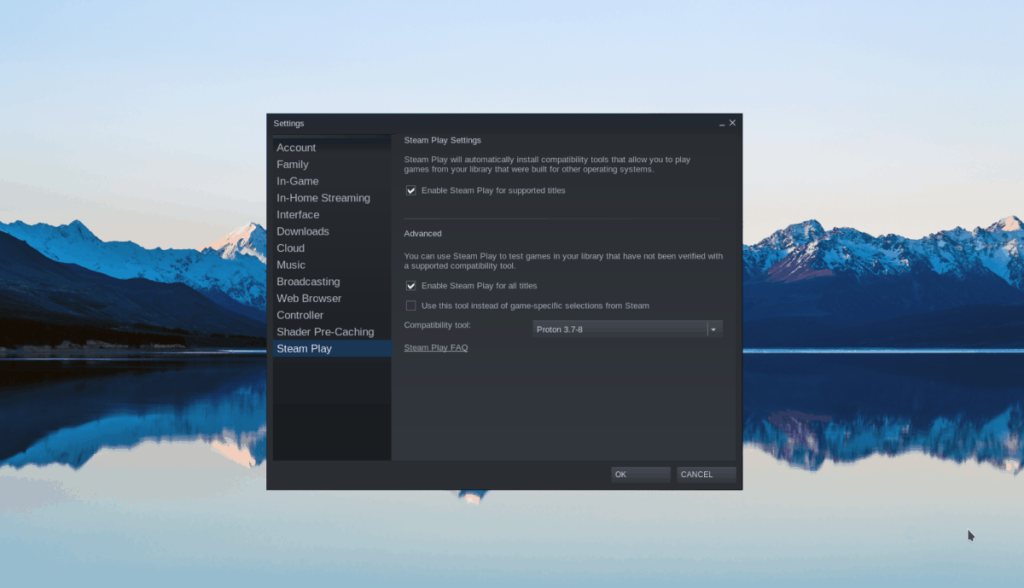
Adım 2: “MAĞAZA” düğmesini bulun ve Steam Mağazasına erişmek için fare ile tıklayın. Ardından arama kutusuna tıklayın ve içine “BioShock Remastered” yazın. Arama sonuçlarını görüntülemek için Enter'a basın .
Oyunun Mağaza sayfasına erişmek için arama sonuçlarında “BioShock Remastered” seçeneğine tıklayın.
Adım 3: Steam sayfasındaki yeşil "Sepete ekle" düğmesini bulun ve fare ile üzerine tıklayarak oyunu sepetinize ekleyerek satın alabilirsiniz. Ardından, “KÜTÜPHANE” düğmesini bulun ve Steam kütüphanesine gitmek için üzerine tıklayın.
Adım 4: “BioShock Remastered” için Steam kitaplığınıza bakın ve fare ile sağ tıklayın. Ardından, oyun özelliklerini açmak için “Özellikler” düğmesini seçin.
Oyun özelliklerinin içinde, "başlatma seçeneklerini ayarla" düğmesini bulun ve tıklayın. Ardından, başlatma seçeneklerini ayarlamak için aşağıdaki kodu girin.
PROTON_USE_WINED3D11=1 PROTON_NO_ESYNC=1 PROTON_NO_FSYNC=1 %command%
Adım 5: Sayfanın üst kısmındaki mavi “YÜKLE” düğmesini bulun ve oyunu Linux PC'nize kurmak için fare ile seçin. Kurulum tamamlandığında mavi buton yeşil bir “OYNAT” butonuna dönüşecektir. BioShock Remastered'ı başlatmak için “OYNAT” düğmesini seçin! Zevk almak!
KontrolPack ile ağınızdaki bilgisayarları kolayca kontrol edin. Farklı işletim sistemlerine sahip bilgisayarları zahmetsizce bağlayın ve yönetin.
Tekrarlanan görevleri otomatik olarak gerçekleştirmek ister misiniz? Bir düğmeye defalarca manuel olarak tıklamak yerine, bir uygulamanın
iDownloade, kullanıcıların BBC'nin iPlayer hizmetinden DRM içermeyen içerikleri indirmelerine olanak tanıyan platformlar arası bir araçtır. Hem .mov formatındaki videoları hem de .mov formatındaki videoları indirebilir.
Outlook 2010'un özelliklerini ayrıntılı olarak ele aldık, ancak Haziran 2010'dan önce yayınlanmayacağı için Thunderbird 3'e bakmanın zamanı geldi.
Herkesin ara sıra bir molaya ihtiyacı vardır. Eğer ilginç bir oyun oynamak istiyorsanız, Flight Gear'ı deneyin. Flight Gear, ücretsiz, çok platformlu ve açık kaynaklı bir oyundur.
MP3 Diags, müzik koleksiyonunuzdaki sorunları gidermek için en iyi araçtır. MP3 dosyalarınızı doğru şekilde etiketleyebilir, eksik albüm kapağı resmi ekleyebilir ve VBR'yi düzeltebilir.
Google Wave gibi, Google Voice da dünya çapında büyük ilgi gördü. Google, iletişim kurma biçimimizi değiştirmeyi amaçlıyor ve
Flickr kullanıcılarının fotoğraflarını yüksek kalitede indirmelerine olanak tanıyan birçok araç var, ancak Flickr Favorilerini indirmenin bir yolu var mı? Son zamanlarda
Örnekleme Nedir? Vikipedi'ye göre, "Bir ses kaydının bir kısmını veya örneğini alıp onu bir enstrüman veya müzik aleti olarak yeniden kullanma eylemidir."
Google Sites, kullanıcıların web sitelerini Google'ın sunucusunda barındırmasına olanak tanıyan bir Google hizmetidir. Ancak bir sorun var: Yedekleme için yerleşik bir seçenek yok.



![FlightGear Uçuş Simülatörünü Ücretsiz İndirin [İyi Eğlenceler] FlightGear Uçuş Simülatörünü Ücretsiz İndirin [İyi Eğlenceler]](https://tips.webtech360.com/resources8/r252/image-7634-0829093738400.jpg)




